Cisco FindITネットワークプローブを使用したポート管理からのスイッチポートの設定
目的
Cisco FindITネットワーク管理は、Webブラウザを使用して、シスコデバイスを含むネットワーク全体を簡単に管理できるソフトウェアです。ネットワークでサポートされているすべてのシスコデバイスを自動的に検出、監視、設定します。
Cisco FindITネットワーク管理のポート管理機能は、スイッチポートを含むネットワーク内の各デバイスのパネルビューを提供します。この機能を使用すると、トラフィックカウンタを含むポートのステータスを表示できます。また、速度/デュプレックス、Power over Ethernet(PoE)の設定、Energy Efficient Ethernet(EEE)、仮想ローカルエリアネットワーク(VLAN)など、ポートの設定を変更することもできます。このページでは、Smartportをサポートするデバイス上のポートのSmartportロールを表示および設定することもできます。検索ボックスを使用して、表示されるデバイスを制限することもできます。デバイス名、製品ID、またはシリアル番号のすべてまたは一部を入力して、目的のデバイスを検索できます。
ポート管理には、デバイスの2つの異なるビューがあります。
- Physical:このビューでは、物理層でのポートのステータスの確認と設定の変更ができます。速度、デュプレックス、フロー制御、EEE、PoE、およびVLANの設定を表示または変更できます。各ポートには、リンクを示す緑色のLEDと、接続されているデバイスに電力が供給されていることを示す黄色のLEDが表示されます。
- Smartports:このビューでは、現在のSmartportのロールを確認し、各ポートのロールを変更できます。各ポートには、現在のロールを示すアイコンが重ねて表示されます。
このドキュメントの目的は、Cisco FindITネットワークプローブのポート管理機能を使用して、デバイスのスイッチポートを表示および設定する方法を示すことです。
スイッチポートの表示と設定
物理ビューでのスイッチポートの表示と設定
ステップ 1:FindITネットワークプローブの管理GUIにログインし、Port Managementを選択します。
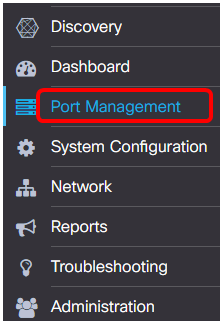
このページには、Physicalビューのスイッチポートを持つネットワーク内のデバイスの前面パネルが表示されます。
ステップ 2:チェックまたは設定するポートをクリックします。
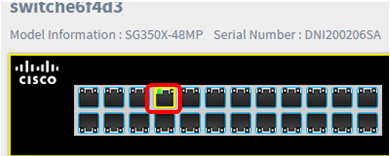
注:現在の設定、ステータス、トラフィックカウンタ、VLANなど、特定のポートに関するすべての情報が表示されます。
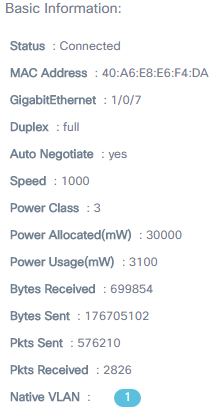
注:この例では、ギガビットイーサネット1/0/7が選択されています。
ステップ 3:ページの右下にあるActionsをクリックします。
注:設定する設定に応じて、以降の手順はすべてオプションです。

ステップ 4:Speed/Duplexドロップダウンリストをクリックして、希望する速度とデュプレックスを選択します。次のオプションがあります。
- オートネゴシエーション:速度とデュプレックスに関する情報を、リンクを介してデバイス間で自動的に交換できるようにします。
- 10M/半二重:速度を固定の10 Mbps、半二重に設定します
- 10M/全二重:速度を固定の10 Mbpsに設定し、全二重にします
- 100M/半二重:速度を固定の100 Mbpsに設定し、半二重にします
- 100M/全二重:速度を固定の100 Mbpsに設定し、全二重にします
- 1G/全二重:速度を固定の1 Gbpsに設定し、全二重にします
注:この例では、10M/全二重が選択されています。
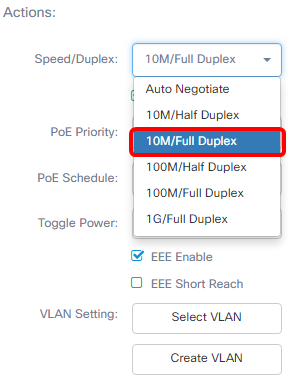
PoE設定の構成
ステップ 5:PoEを有効にし、次のようにPoE設定を行うには、PoE Enableチェックボックスにチェックマークを付けます。
- PoEプライオリティ:プライオリティ番号に応じて、デバイス上の他のポートよりも先に電力を受け取るように、特定のポートのプライオリティを設定します。
- PoEスケジュール:PoEポートをシャットダウンし、電源をオンにしてエネルギーを節約するスケジュールを設定します。
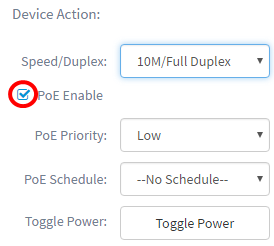
注:この機能はデフォルトで有効になっています。
手順 6:PoE優先度ドロップダウンリストをクリックして、PoE優先度を選択します。次のオプションがあります。
- Critical:このプライオリティクラスには常に電力が供給されます。すべてのポートに供給する電力が十分でない場合は、このクラスで割り当てられたポートが優先されます。
- High:すべてのクリティカル優先ポートが電力を受け取っている場合にのみ電力を受け取ります。
- Low:すべてのCritical-priorityポートとHigh-priorityポートが電力を受け取っている場合にのみ電力を受け取ります。
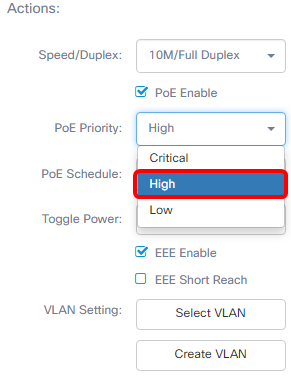
注:この例では、Highが選択されています。
手順 7:PoEスケジュールを設定するには、[PoEスケジュール]ドロップダウンリストをクリックします。
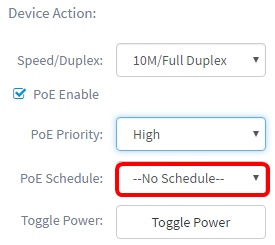
EEEの有効化
ステップ 8:EEEを有効にするには、EEE Enableチェックボックスにチェックマークを付けます。これにより、ネットワーク内のデータアクティビティが少ない間の電力消費を抑えることができます。
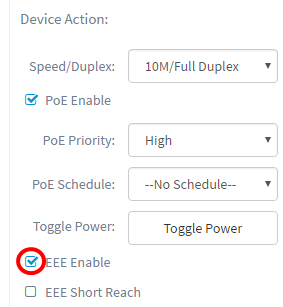
ステップ 9:EEE Short Reachを有効にするには、EEE Short Reachチェックボックスをオンにします。このメカニズムにより、リンクが通常処理できるよりも少ない電力でリンクを実行できます。主にギガビットイーサネットリンクで使用されたが、一部の着脱可能モジュールでは通常電力以下の電力に制限があることから、ギガビットリンクの電力削減が必要になった。このモードは、スイッチにギガビットイーサネットポートがある場合にのみ使用できます。
注:Short Reachを有効にする場合は、EEEモードを無効にする必要があります。
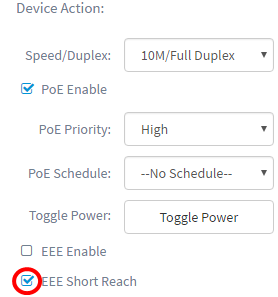
VLANの設定
ステップ 10:VLAN Settingの下で、Select VLANボタンをクリックして、既存のVLANからネイティブまたはアクセスVLANを割り当てるか、Create VLANボタンをクリックして新しいVLANを作成します。この例では、Create VLANが選択されています。
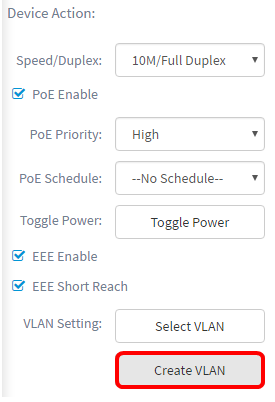
ステップ 11VLAN IDフィールドにVLAN IDを入力します。
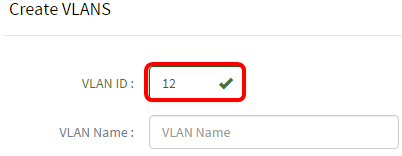
注:この例で使用されているVLAN IDは12です。
ステップ 12VLAN NameフィールドにVLAN名を入力します。
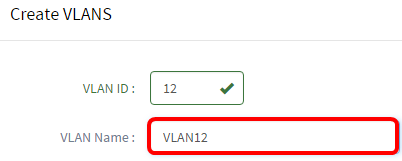
注:この例では、VLAN12が使用されています。
ステップ 13オプションボタンをクリックして、VLANを作成するデバイスを選択します。
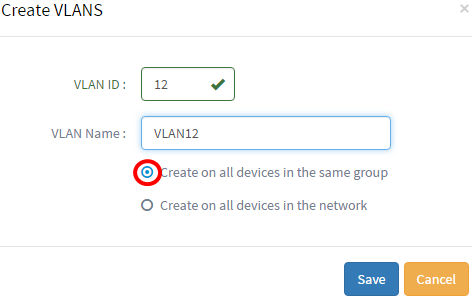
ステップ 14:[Save] をクリックします。
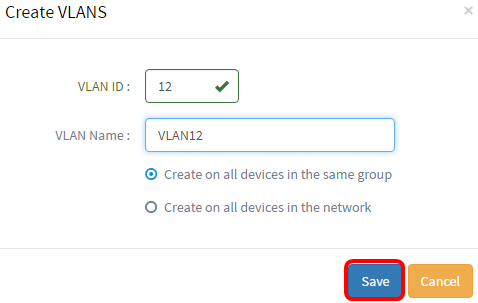
Smartportsビューでのスイッチポートの表示と設定
ステップ 1:FindITネットワークプローブの管理GUIにログインし、Port Managementを選択します。
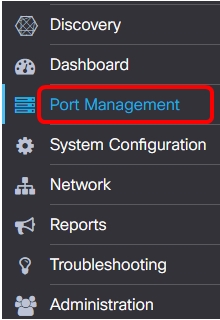
ステップ 2:Smartportsタブをクリックします。
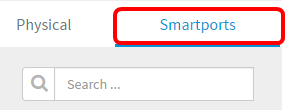
ステップ 3:チェックまたは設定する特定のポートをクリックします。
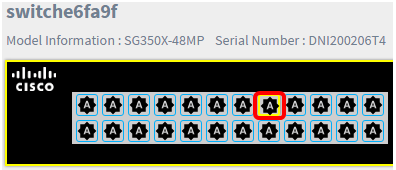
注:この例では、ギガビットイーサネット1/0/8が選択されています。
Basic Informationパネルが表示され、Smartportの現在のロールや方法など、Smartportに関する情報が表示されます。
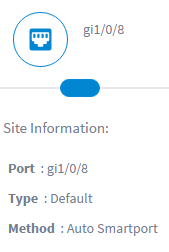
ステップ 4:ページの右下にあるActionsをクリックします。

ステップ 5:表示されたアイコンからアクションを選択します。
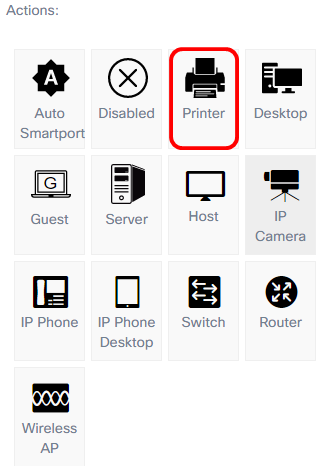
- Auto Smartport:ポートをAuto SmartPortとして割り当てます。
- Disabled:ポートを無効にします。
- プリンタ:ポートがプリンタに接続していることを簡単に識別できるように、ポートにプリンタアイコンを割り当てます。
- デスクトップ:ポートがデスクトップに接続していることを簡単に識別できるように、ポートにデスクトップアイコンを割り当てます。
- Guest:ポートがゲスト用であることを簡単に識別できるように、ポートにGuestアイコンを割り当てます。
- サーバ:ポートがサーバに接続していることを容易に識別できるように、ポートにサーバアイコンを割り当てます。
- ホスト:ポートがホストコンピュータに接続していることを簡単に識別できるように、ポートにホストアイコンを割り当てます。
- IPカメラ:IPカメラのアイコンをポートに割り当てて、ポートがIPカメラに接続していることを簡単に識別できるようにします。
- IP Phone:ポートがIP Phoneに接続していることを簡単に識別できるように、ポートにIP Phoneアイコンを割り当てます。
- IP Phone Desktop:IP Phone Desktopアイコンをポートに割り当てて、ポートがIP Phoneデスクトップに接続していることを簡単に識別できるようにします。
- スイッチ:ポートがスイッチに接続していることを容易に識別できるように、スイッチアイコンをポートに割り当てます。
- ルータ:ポートがルータに接続していることを簡単に識別できるように、ルータアイコンをポートに割り当てます。
- 無線AP:無線APアイコンをポートに割り当てて、ポートが無線アクセスポイント(WAP)に接続していることを簡単に識別できるようにします。
注:この例では、Printerが選択されています。
ポートがプリンタアイコンでオーバーレイされます。
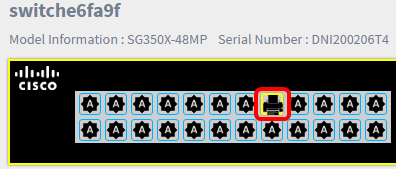
これで、Cisco FindIT Network Probeのポート管理を使用してスイッチポートを正しく設定できました。
 フィードバック
フィードバック